1.背景:
【在电脑上安装多个版本的cuda】:电脑已经安装好了cuda11.6,由于有一些需要,所以想要再安装cuda9.2版本。
2.参考:
1)PyTorch0.4.1 GPU版本安装完整步骤(含CUDA9.2安装、环境配置)
cuda的大致安装步骤可以参考上面这篇以前写的博客,里面包含有cuda9.2的下载安装步骤。cuda11.6的安装步骤和这个cuda9.2的步骤大致差不多。
2) 参考文章:详细讲解如何在win10系统上安装多个版本的CUDA
2.步骤:
此处在已经安装cuda11.6的基础上再次安装cuda9.2,参考了:
1)以前的博客“PyTorch0.4.1 GPU版本安装步骤(包含cuda9.2安装)”中的cuda9.2安装的大致步骤,
2)“讲解如何在win10系统上安装多个版本的cuda”这篇博客。
再次安装cuda9.2的步骤和之前安装cuda的步骤差不多,按照参考博客里的步骤,再次操作一遍即可。只不过不同的点大致是:
1.在最开始的安装cuda安装目录下,新建一个v9.2文件夹。
2.当你想用某一个版本的cuda时,只需要把cuda_path改成对应的cuda版本的path就好了。


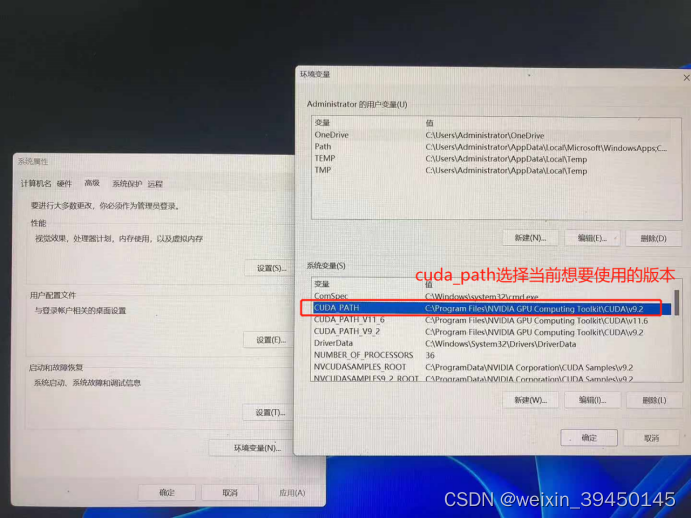

























 2万+
2万+











 被折叠的 条评论
为什么被折叠?
被折叠的 条评论
为什么被折叠?










